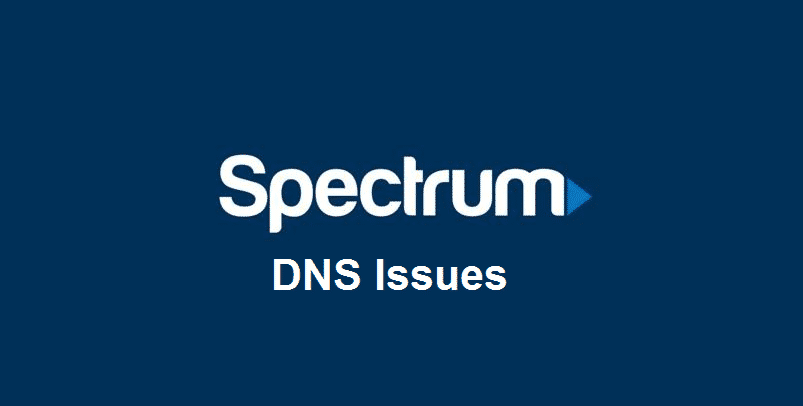सामग्री तालिका
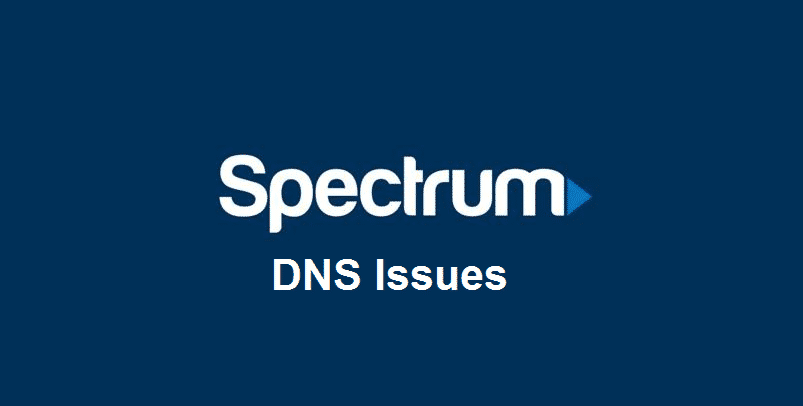
स्पेक्ट्रम dns मुद्दाहरू
DNS सर्भर इन्टरनेट प्रविधिको एक महत्त्वपूर्ण भाग हो। यी सर्भरहरूले डोमेन नामहरूलाई IP ठेगानामा अनुवाद गर्नेछन्, जसले सही वेबसाइटमा तपाईंको निर्देशन दिने वाचा गर्दछ। यसको मतलब दोषपूर्ण DNS सर्भरले समग्र ब्राउजिङ अनुभवलाई असर गर्नेछ। त्यसोभए, यदि तपाइँ स्पेक्ट्रम इन्टरनेट प्रयोग गर्दै हुनुहुन्छ र यसको प्रदर्शन ढिलो छ भने, तपाइँसँग स्पेक्ट्रम DNS समस्याहरू हुने सम्भावनाहरू छन्। तलको लेखमा, हामीले तपाईंलाई मद्दत गर्न समस्या निवारण विधिहरू थपेका छौं!
स्पेक्ट्रम DNS समस्याहरू
1) वेब ब्राउजर
यो पनि हेर्नुहोस्: डिज्नी प्लसले तपाईंलाई चार्ज गरिरहन्छ? अब यी 5 कार्यहरू लिनुहोस्सबैभन्दा पहिले , तपाइँले सुनिश्चित गर्न आवश्यक छ कि इन्टरनेट समस्या वा DNS समस्या वेब ब्राउजरको कारणले भएको छैन; निश्चित गर्नुहोस् कि तपाइँ पहिले वेब ब्राउजर परीक्षण गर्नुहुन्छ। यस अवस्थामा, तपाईंले अन्य वेब ब्राउजरहरू मार्फत इच्छित वेबसाइटमा लगइन गर्न आवश्यक छ। Google Chrome, IE, Mozilla Firefox, र Safari जस्ता प्रख्यात वेब ब्राउजरहरू प्रयोग गर्न सुझाव दिइन्छ।
जब तपाईं विभिन्न वेब ब्राउजरहरू मार्फत वेबसाइट पहुँच गर्न सक्षम हुनुहुन्छ, तपाईंले थाहा पाउनुहुनेछ कि DNS समस्या अपराधी होइन। साथै, तपाइँ तपाइँको ब्राउजरहरूमा अनुप्रयोग सेटिङहरू जाँच गर्न र ब्राउजर अपडेट गर्न सक्नुहुन्छ। साथै, गलत सेटिङ र कन्फिगरेसनबाट छुटकारा पाउनको लागि तपाईंले एप मेटाउन र पुन: स्थापना गर्न सक्नुहुन्छ।
2) फायरवालहरू
स्पेक्ट्रम इन्टरनेट प्रयोग गर्ने सबैका लागि तर ब्राउजरहरू परिवर्तन गरेर पनि इच्छित वेबसाइट पहुँच गर्न सक्षम छैन, तपाईंले स्विच अफ गर्नुपर्छविन्डोज निर्मित फायरवाल। यस अवस्थामा, तपाईंले नियन्त्रण प्यानल मार्फत फायरवाल निष्क्रिय गर्न आवश्यक छ। एकपटक तपाईंले फायरवाल ब्लक गरेपछि वेबसाइट पहुँच गर्न सक्षम भएपछि, तपाईंले अस्वीकार गरिएको पहुँच र DNS मुद्दाहरूको पछाडि वास्तविक अपराधीलाई थाहा पाउनुहुनेछ। थप रूपमा, तपाईंले फायरवाल कन्फिगरेसन जाँच गर्न आवश्यक छ।
3) राउटर
यदि तपाईं आफ्नो स्पेक्ट्रम इन्टरनेटमा DNS समस्याहरूसँग संघर्ष गर्दै हुनुहुन्छ भने, त्यहाँ सम्भावनाहरू छन् कि इन्टरनेट जडान खराब छ। यस अवस्थामा, तपाईंले राउटर पुन: सुरु गर्न आवश्यक छ किनभने यसले तपाईंको सर्भरलाई नयाँ सुरुवात दिन्छ। थप रूपमा, तपाईं पावर कर्ड बाहिर निकालेर कडा रिबुट सञ्चालन गर्न सक्नुहुन्छ। तपाईंले पावर कर्ड निकालेपछि, तपाईंले कम्तिमा 30 सेकेन्ड पर्खनु पर्छ किनभने यसले पूर्ण रूपमा डिस्चार्ज गर्ने वाचा गर्छ।
सबै कुरा पूर्ण रूपमा बन्द भएपछि, पावर कर्डहरू प्लग इन गर्नुहोस् र राउटरले राम्ररी काम गर्न थाल्नेछ र इन्टरनेट प्रत्यक्ष रूपमा काम गर्न थाल्नेछ। संकेतहरू।
4) फरक DNS सर्भर
यदि तपाइँको लागि कुनै समस्या निवारण विधि काम गरिरहेको छैन भने, तपाइँले अर्को DNS सर्भर चयन गरी प्रयोग गर्न आवश्यक छ। यस अवस्थामा, तपाइँ सार्वजनिक DNS सर्भर प्रयोग गर्न सक्नुहुन्छ। यो भन्नु गलत हुनेछैन कि Google त्यहाँको सबैभन्दा नि:शुल्क र कुशल सार्वजनिक DNS सर्भरहरू मध्ये एक हो।
5) आफ्नो ISP लाई कल गर्नुहोस्
यो पनि हेर्नुहोस्: फायरस्टिकमा काम नगरी जहाँ पनि डिश फिक्स गर्ने ४ तरिकाहरूअर्को छनोट र प्रयोग गर्दै DNS सर्भर सामान्यतया एक प्रभावकारी छनोट हो किनभने यसले तपाईंलाई भिडभाड नभएको हल्का सर्भरमा स्थानान्तरण गर्दछ। यद्यपि, यदि यसले काम गरेन भने, त्यहाँ समस्याहरू हुने सम्भावनाहरू छन्ब्याकइन्डमा प्रबल हुन्छ। यस अवस्थामा, तपाईंले आफ्नो इन्टरनेट सेवा प्रदायकलाई कल गर्न सक्नुहुन्छ, र तिनीहरूले तपाईंको लागि सम्भावित DNS समस्याहरू समाधान गर्नेछन्।